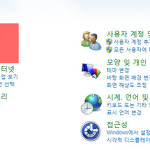종종 컴퓨터를 사용하다보면 볼륨 아이콘이 사라지는 경우가 있습니다. 분명 난 아무것도 건들지 않았음에도 어느날 사라져 버릴때 당황스러울 수 밖에 없는데, 간편한 방법으로 활성화가 가능합니다.
들어가기에 앞서, 해결방법은 다양합니다. 가장 일반적인 방법이 본문의 내용인데, 문제에 따라 해결이 안되는 경우가 있습니다.
이런 경우에는 다른 방법으로 시도를 해야 하는데, 레지를 수정하거나 관리자를 변경해보는 것, 작업관리자에서 익스플로러를 종료시켜 보거나 드라이브 업데이트를 해보는 등등의 방법이 있는데, 사용 환경마다 해결되는 방법이 조금씩 다릅니다.
먼저 이 방법으로 해보시고 되지 않는 경우에는 다른 방법으로 시도를 해보시는게 좋은데, 대부분은 이 방법으로 해결이 되실겁니다.
아래 작업표시줄을 보시면 볼륨 아이콘이 보이지 않는 것을 확인 할 수 있습니다.
먼저 우측에 보이는 시계 부분에 마우스 우클릭을 하시면 메뉴가 활성화가 됩니다. 메뉴 중에 속성 항목을 선택하여 줍니다.
속성 항목을 선택하시면 시스템 아이콘 켜기 또는 끄기 항목이 나오는데, 볼륨 영역의 항목을 확인해 보시면 됩니다. 끄기 설정으로 되어 있다면, 항목을 클릭하여 켜기를 선택하여 줍니다.
볼륨 아이콘 이외에 다른 아이콘도 활성화 시키고 싶다면, 아래 보이는 알림 아이콘 사용자 지정을 선택하여 줍니다.
이후 작업 표시줄에 항상 모든 아이콘 및 알림 표시 항목을 체크 하여 주시면 시스템 아이콘이 모두 활성화가 됩니다.
어떤 방법으로 하든 관련 항목을 변경해주면 아래와 같이 작업표시줄에 볼륨 아이콘이 활성화 되어 있는 것을 확인 할 수 있습니다.
포스팅에 사용된 방법은 컴퓨터에 별다른 문제가 없을 때에 설정이 가능한데, 문제가 있는 경우에는 레지스트리 설정을 해주어야 합니다. 해결이 되지 않으셨다면 검색을 통해 해결해 보시기를 바랍니다. 관련 내용은 추후에 포스팅하면 링크를 달겠습니다.
'컴퓨터 정보 > 윈도우7' 카테고리의 다른 글
| 윈도우7 무비메이커 다운로드 방법 입니다 (26) | 2015.11.16 |
|---|---|
| 윈도우7 시스템 복원 입니다 (10) | 2015.10.12 |
| 윈도우7 프린터 공유방법 입니다 (12) | 2015.06.24 |
| 윈도우7 폴더공유 방법입니다. (19) | 2015.06.20 |
| 윈도우7 파티션 나누기 입니다. (17) | 2015.06.17 |
| 윈도우7 최적화 이렇게 하세요. (18) | 2015.03.14 |
| 윈도우7 탐색기에 위치한 즐겨찾기 활용법 (4) | 2015.02.01 |
| 윈도우7 인터넷 새창을 띄우는 다양한 방법 (8) | 2015.01.30 |
| 윈도우7 인터넷 Ctrl + N으로 복사하세요. (14) | 2015.01.29 |
| 윈도우7 작업표시줄에 아이콘을 추가하려면? (2) | 2015.01.28 |